विज्ञापन
विभाजन प्रबंधक कई लोगों की ऐप सूची में सबसे ऊपर नहीं हैं, लेकिन वे आधुनिक कंप्यूटिंग का एक अनिवार्य हिस्सा हैं। यहां तक कि अगर आपको लगता है कि आप कभी भी इसका इस्तेमाल नहीं करते हैं, तो यह कम से कम एक विंडोज विभाजन प्रबंधक स्थापित रखने के लायक है। यह आपको सब कुछ करने में मदद कर सकता है बूट मुद्दों को हल करना सबसे विंडोज बूट समस्याओं को हल करने के लिए कैसेक्या आपका विंडोज कंप्यूटर बूट नहीं हो रहा है? यह एक हार्डवेयर, सॉफ्टवेयर या फर्मवेयर त्रुटि के कारण हो सकता है। इन समस्याओं का निदान और उन्हें ठीक करने का तरीका यहां बताया गया है। अधिक पढ़ें सेवा भ्रष्ट USB ड्राइव को ठीक करना एक भ्रष्ट मेमोरी कार्ड या यूएसबी ड्राइव से डेटा पुनर्प्राप्त कैसे करेंआपका टूटा एसडी कार्ड या USB फ्लैश ड्राइव संग्रहीत महत्वपूर्ण फ़ाइलें या बैकअप आपको पुनर्स्थापित करना होगा? हम आपको दिखाएंगे कि कैसे एक मृत मेमोरी स्टिक से डेटा पुनर्प्राप्त किया जाए। अधिक पढ़ें .
विंडोज एक देशी डिस्क विभाजन प्रबंधक के साथ आता है। रचनात्मक रूप से डिस्क प्रबंधन कहा जाता है, लेकिन यह क्रियाशील है लेकिन उदासीन है। इसके अलावा, इसमें कुछ बेहतरीन थर्ड-पार्टी ऐप्स की कुछ विशेषताओं का अभाव है।
यदि आप वास्तव में अपने डिस्क विभाजन का नियंत्रण पकड़ना चाहते हैं, तो आपको कहीं और देखने की आवश्यकता है। सौभाग्य से, यह लेख आप सभी की जरूरत है। हम आपको विंडोज के छह सर्वश्रेष्ठ मुफ्त विभाजन प्रबंधकों से परिचित कराने जा रहे हैं।
डिस्क विभाजन क्या है?
चलो एक सेकंड के लिए वापस अगर आपको पहले से पता है डिस्क विभाजन क्या है विंडोज 10 में हार्ड ड्राइव विभाजन और वॉल्यूम को कैसे प्रबंधित करेंक्या विंडोज धीमा है और स्टोरेज स्पेस से बाहर चल रहा है? या क्या आप अंतरिक्ष को फिर से आवंटित करना चाहते हैं? हम आपको दिखाएंगे कि विंडोज 10 के विभाजन प्रबंधक का उपयोग कैसे करें। अधिक पढ़ें , इस अनुभाग को छोड़ने के लिए स्वतंत्र महसूस करें। यदि आप पहले से ही थोड़ा सा खोया हुआ महसूस कर रहे हैं, तो पढ़ते रहें
संक्षेप में, एक विभाजन किसी भी भंडारण मीडिया पर एक क्षेत्र है। एक ड्राइव में काम करने से पहले कम से कम एक विभाजन होना चाहिए, लेकिन कई कंप्यूटरों की हार्ड ड्राइव में कई विभाजन होते हैं।
यदि किसी ड्राइव में कई विभाजन हैं, तो प्रत्येक विभाजन आपके कंप्यूटर पर एक अलग ड्राइव के रूप में दिखाई देगा। कई मशीनों पर, आप एक प्राथमिक विभाजन को देखते हैं, जिसमें विंडोज होता है और निर्माता द्वारा बनाया गया होता है जिसमें रिकवरी मीडिया होता है। कुछ लोग अपने व्यक्तिगत मीडिया के लिए एक तीसरा-विभाजन भी बनाते हैं।
दिलचस्प है, प्रत्येक विभाजन एक अलग फ़ाइल सिस्टम का उपयोग कर सकता है। यह विशेष रूप से उपयोगी है यदि आपको विंडोज और मैक मशीन (याद रखें) के बीच एक बाहरी हार्ड ड्राइव को स्वैप करने की आवश्यकता होती है Macs NTFS फ़ाइल सिस्टम में नहीं लिख सकते हैं अपने NTFS ड्राइव में फिर से लिखें OS X El Capitan (मुफ्त में)एनटीएफएस समर्थन को जोड़ने के कुछ सबसे सामान्य तरीके, एल कैपिटान की हालिया रिलीज के साथ टूट गए, लेकिन आप अभी भी अपने विंडोज ड्राइव को थोड़ा छेड़छाड़ के साथ लिख सकते हैं। अधिक पढ़ें डिफ़ॉल्ट रूप से)।
सर्वश्रेष्ठ विंडोज विभाजन प्रबंधक
अब जब आप समझ गए हैं कि किस उद्देश्य के विभाजन की सेवा है, तो आइए देखें कि आपको किन मुफ्त प्रबंधकों का उपयोग करना चाहिए।
1. प्रतिद्वंद्वी विभाजन प्रबंधक
पैरागॉन का विभाजन प्रबंधक कई वर्षों से है और उसने कई पुरस्कार जीते हैं।
एप्लिकेशन को इसकी बहुमुखी प्रतिभा से लाभ मिलता है: यह कई कंप्यूटर बस इंटरफेस के साथ काम करता है। इनमें स्पष्ट रूप से USB और Firewire शामिल हैं, लेकिन सभी प्रकार के RAID संरेखण, बाहरी SATA ड्राइव और SCSI ड्राइव भी शामिल हैं।
यह नियमित हार्ड डिस्क ड्राइव, सॉलिड-स्टेट ड्राइव और लगभग सभी ऑप्टिकल ड्राइव के साथ भी काम करता है।
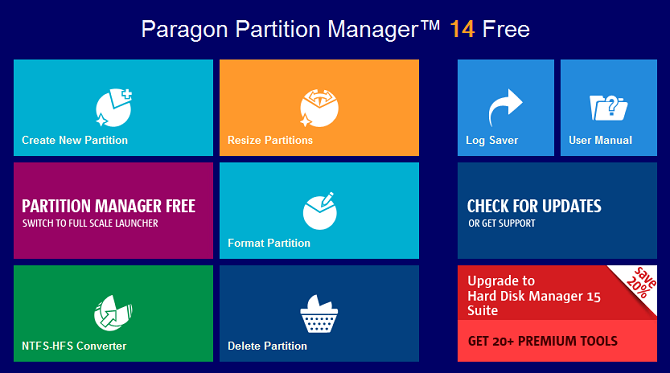
फ़ीचर-वार, पैरागॉन पार्टिशन मैनेजर ऐसे टूल से भरा हुआ है जो मैनेजिंग पार्टीशन को एक हवा बनाते हैं। वे NTFS फ़ाइल सिस्टम को डिस्क में सुधार किए बिना HFS + ड्राइव में बदलने का एक तरीका और विभाजन प्रक्रिया के माध्यम से शुरुआती मदद करने के लिए विज़ार्ड्स का विस्तृत चयन शामिल करते हैं। एक स्वचालित विभाजन संरेखण उपकरण भी है, जो विभाजन के दौरान आपकी हार्ड डिस्क के प्रदर्शन को अनुकूलित करेगा।
डाउनलोड:प्रतिद्वंद्वी विभाजन प्रबंधक
2. इम्प्लास पार्टिशन मास्टर
ईज़ीयूएस पार्टिशन मास्टर शायद सबसे प्रसिद्ध तीसरे पक्ष का ऐप है, और यह सबसे पूर्ण विशेषताओं में से एक भी है।
कई उपयोगकर्ता तुरंत मुक्त होने के बावजूद विज्ञापनों, टूलबार और अन्य कबाड़ की कमी से प्रसन्न होंगे। यह भुगतान किए गए स्तरों के लिए संभव है। वे कई और सुविधाएँ पेश करते हैं लेकिन एक महत्वपूर्ण राशि वसूलते हैं। उदाहरण के लिए, विंडोज सर्वर समर्थन वाले संस्करण की कीमत $ 159 है।
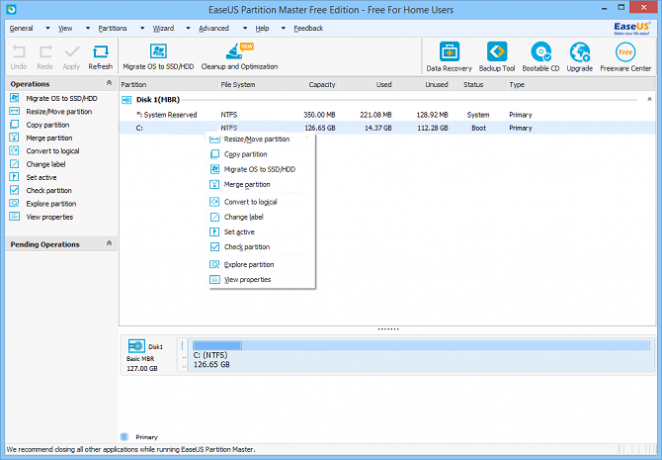
मुफ्त संस्करण केवल 8 टीबी तक के हार्ड ड्राइव के साथ काम करता है, लेकिन यह अधिकांश उपयोगकर्ताओं के लिए पर्याप्त से अधिक है। यह मास्टर बूट रिकॉर्ड डिस्क (MBR), GUID विभाजन तालिका डिस्क और हटाने योग्य डिस्क का समर्थन करता है।
जैसा कि आप उम्मीद करते हैं, आप अपने ड्राइव पर सभी विभाजनों को आकार देने, पुनर्प्राप्त करने, प्रतिलिपि बनाने, क्लोन करने और प्रबंधित करने के लिए ऐप का उपयोग कर सकते हैं।
डाउनलोड:इम्प्लास पार्टिशन मास्टर
3. प्यारा विभाजन प्रबंधक
प्यारा विभाजन प्रबंधक एक पाठ-आधारित विभाजन प्रबंधक है। एप्लिकेशन प्रति डिस्क में 100 विभाजन तक का समर्थन करता है और इसमें बूट फ्लैग और विभाजन प्रकार जैसे उन्नत विभाजन मापदंडों का समर्थन शामिल है।
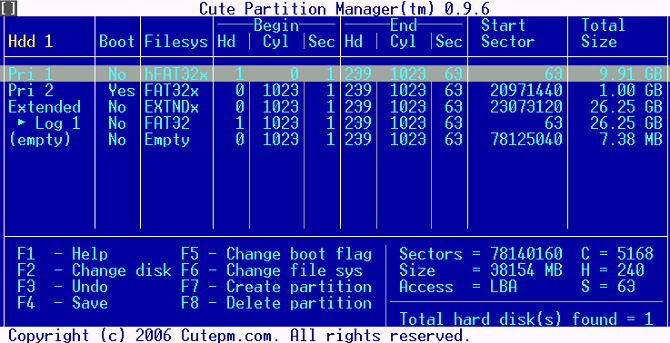
क्योंकि ऐप टेक्स्ट-आधारित है, इसे एक पर स्थापित किया जा सकता है USB स्टिक या सीडी और बूट पर उपयोग किया जाता है कैसे अपने विंडोज सीडी से एक बूट करने योग्य USB ड्राइव बनाने के लिएविंडोज ऑपरेटिंग सिस्टम को स्थापित करने के लिए अपने ऑप्टिकल ड्राइव का उपयोग नहीं कर सकते? इसके बजाय अपने विंडोज सीडी से बूट करने योग्य यूएसबी ड्राइव बनाएं। अधिक पढ़ें . इसलिए, आप अपने डिस्क विभाजन को प्रबंधित करने के लिए ऐप का उपयोग कर सकते हैं, भले ही आपके पास ऑपरेटिंग सिस्टम स्थापित न हो (या यदि आप खूंखार जैसे बूट मुद्दों का सामना कर रहे हैं। विंडोज 10 पर "ऑपरेटिंग सिस्टम नहीं मिला" संदेश ऑपरेटिंग सिस्टम नहीं मिला? हियर हाउ टू फिक्स इट"ऑपरेटिंग सिस्टम नहीं मिला" वहां सबसे चौंकाने वाला त्रुटि संदेश होना चाहिए। आराम करें! आपका डेटा अभी भी है। आइए हम आपको दिखाते हैं कि कैसे इसे वापस लाया जाए। अधिक पढ़ें .
आपके सिस्टम पर ऐप इंस्टॉल होने के बाद आप ऐप को एक क्लिक पर USB / CD में ट्रांसफर कर सकते हैं।
डाउनलोड: प्यारा विभाजन प्रबंधक
4. Macrorit विभाजन विशेषज्ञ
Macrorit विभाजन विशेषज्ञ संभवतः इस सूची में उपयोग करने वाला सबसे सीधा ऐप है। वे सभी सुविधाएँ जो आप देखने की अपेक्षा करेंगे, वे मौजूद हैं, जिनमें बेसिक डिस्क पार्टीशनिंग, MBR और GUID पार्टीशन टेबल डिस्क स्पेस मैनेजमेंट और विभाजन का विस्तार शामिल है।
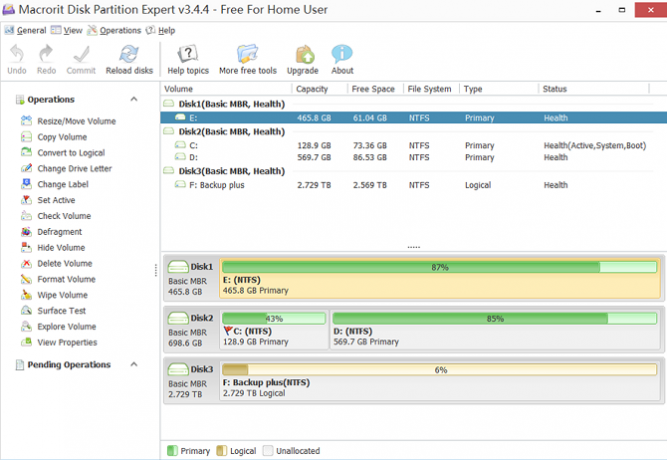
यह कुछ सुविधाएँ भी प्रदान करता है जो मुफ्त विभाजन प्रबंधकों पर इतनी सामान्य नहीं हैं। उनमें एप्लिकेशन का एक पोर्टेबल संस्करण, आभासी समीक्षा (आपको उन्हें लागू करने से पहले अपने परिवर्तनों के प्रभाव को देखने की अनुमति देता है), और पावर-ऑफ संरक्षण और डेटा आपदा वसूली शामिल है।
यदि आप अधिक सुविधाएँ चाहते हैं, तो $ 29.99 प्रो संस्करण उपलब्ध है। यह विंडोज सर्वर और 32-बिट और 64-बिट WinPE बूट करने योग्य डिस्क के लिए समर्थन का परिचय देता है।
डाउनलोड:Macrorit विभाजन विशेषज्ञ
5. सक्रिय @ विभाजन प्रबंधक
सक्रिय @ विभाजन प्रबंधक शुरुआती के लिए उपयोग करना आसान है, लेकिन उन सभी शक्तिशाली विशेषताओं को भी समेटे हुए है, जो विशेषज्ञ उपयोगकर्ता चाहते हैं।
ऐप में दो मुख्य स्क्रीन हैं। पहला एक जादूगर है; यदि आप ड्राइव को प्रारूपित करना या बनाना, आकार बदलना और हटाना चाहते हैं, तो आप सभी आवश्यक चरणों के माध्यम से मार्गदर्शन करेंगे। दूसरी स्क्रीन, जिसे विभाजन प्रबंधक कहा जाता है, उन्नत सुविधाएँ खोलती है।
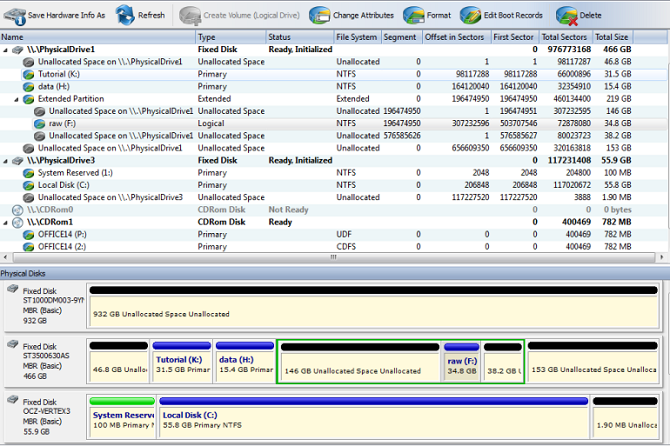
ऐप FAT, NTFS, EFS, HFS +, Linux Ext2 / Ext3 / Ext4, Unix UFS और BtrFS ड्राइव के साथ काम करता है और NTFS, FAT32 और exFAT फाइल सिस्टम को सपोर्ट करता है।
सक्रिय @ विभाजन प्रबंधक भी शामिल है a बुनियादी बैकअप उपकरण विंडोज के लिए बेस्ट बैकअप सॉफ्टवेयरआपका डेटा नाजुक है - यह सब कुछ खोने के लिए केवल एक छोटी दुर्घटना लेता है। आप जितना अधिक बैकअप लेंगे, उतना बेहतर होगा। यहां हम विंडोज के लिए सबसे अच्छा मुफ्त बैकअप सॉफ्टवेयर पेश करते हैं। अधिक पढ़ें . यह आपको किसी भी हार्ड ड्राइव या विभाजन की पूरी प्रतिलिपि बनाने देता है।
अंत में, Macrorit Partition Expert की तरह, इसमें एक वर्चुअल रिव्यू शामिल है ताकि आप सेव करने से पहले अपने समायोजन को देख सकें।
डाउनलोड:सक्रिय @ विभाजन प्रबंधक
6. AOMEI विभाजन सहायक
हमारे द्वारा कवर किया जाने वाला अंतिम ऐप AOMEI विभाजन सहायक होगा।
फिर से, सभी मानक विशेषताएं मौजूद हैं। कुछ अतिरिक्त विशेषताएं जो ध्यान देने योग्य हैं, उनमें शामिल हैं:
- बूट करने योग्य विंडोज पीई ऑपरेटिंग सिस्टम बनाने की क्षमता; विंडोज़ शुरू होने से पहले आप ऐप का उपयोग कर सकते हैं।
- एक "कतार" जहां आप परिवर्तन को ढेर कर सकते हैं, फिर उन्हें उस क्रम में लागू करें जिसे आपने उन्हें बनाया था।
- एक संपूर्ण ऑपरेटिंग सिस्टम को एक नए विभाजन या ड्राइव में स्थानांतरित करने का एक तरीका।
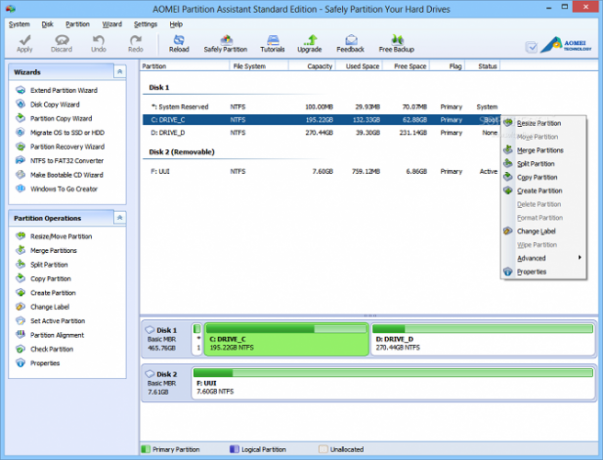
नकारात्मक पक्ष में, यह डायनेमिक डिस्क को मूल डिस्क में परिवर्तित नहीं कर सकता है, और न ही प्राथमिक विभाजन को तार्किक विभाजन में बदल सकता है।
डाउनलोड:AOMEI विभाजन सहायक
आपका पसंदीदा मुफ्त विभाजन प्रबंधक क्या है?
यदि आप ऐसी किसी चीज़ की तलाश कर रहे हैं जो या तो विंडोज ऐप की तुलना में अधिक उपयोगकर्ता के अनुकूल है, या इसमें शामिल है विंडोज ऐप पर मौजूद सुविधाएँ, छह मुफ्त विभाजन प्रबंधकों की यह सूची आपके पास होनी चाहिए ढका हुआ। उन सभी की कोशिश करें और देखें कि आपकी आवश्यकताओं में से कौन सा सबसे प्रभावी ढंग से सूट करता है। वे सभी आपकी मदद करेंगे अपने Windows विभाजन सेट अप करें विंडोज में दूसरा हार्ड ड्राइव कैसे सेट करें: विभाजनआप ड्राइव विभाजन के साथ अपनी ड्राइव को अलग-अलग वर्गों में विभाजित कर सकते हैं। हम आपको बताएंगे कि कैसे डिफ़ॉल्ट प्रबंधन के लिए डिस्क प्रबंधन नामक एक डिफ़ॉल्ट विंडोज टूल का उपयोग करके इसे आकार बदलना, हटाना और विभाजन करना है। अधिक पढ़ें आपको जिस तरह पसंद हो उसी तरह।
आप इस सूची में किन ऐप्स को जोड़ेंगे? कौन सी विशेषताएं उनके समावेश को वारंट करती हैं? और हमने जिन छह ऐप्स पर चर्चा की है, वह आपका पसंदीदा है? आप अपने सभी विचार, राय और सुझाव नीचे टिप्पणी में छोड़ सकते हैं। और इस लेख को सोशल मीडिया पर अपने अनुयायियों के साथ साझा करना न भूलें।
छवि क्रेडिट: वायलिन /Depositphotos
दान मेक्सिको में रहने वाला एक ब्रिटिश प्रवासी है। वह MUO की बहन-साइट, ब्लॉक डिकोड्ड के लिए प्रबंध संपादक हैं। विभिन्न समय में, वह MUO के लिए सामाजिक संपादक, रचनात्मक संपादक और वित्त संपादक रहे हैं। आप उसे लास वेगास में हर साल सीईएस में शो फ्लोर पर घूमते हुए पा सकते हैं (पीआर लोग, पहुंचते हैं!), और वह बहुत सारे पीछे-पीछे साइट करता है...
